Как исправить поиск Google, не работающий на Android (приложение и виджеты) 2021
ÐÑÐµÐ¼Ñ Ð¸ СÑекло Так вÑпала ÐаÑÑа HD VKlipe Net
- 1. Перезагрузите телефон
- 2. Проверьте интернет-соединение
- 3. Повторно добавить поисковый виджет
- 4. Перезапустите Google App
- Настройки Google в Android: все, что вам нужно знать
- 5. Очистите кэш Google App
- 6. Отключите приложение Google
- 7. Обновите Google App
- 8. Загрузка в безопасном режиме
- #поиск проблемы
- 1. Использование кнопки питания
- 2. Кнопки питания и громкости
- 9. Очистить кеш браузера
- 10. Отключить активность в Интернете и приложениях
- Microsoft Edge против Google Chrome на Android: стоит ли переключаться?
- Попробуйте альтернативу
Поиск Google играет жизненно важную роль, выступая в качестве шлюза в мир Интернета. Вообразите, если бы не было никакого поиска Google, как можно найти что-нибудь? Я знаю, что есть другие поисковые системы, но они редко приближаются к Google.

Для многих пользователей Facebook также работает через поиск Google. Это должно дать вам некоторое представление о значении поиска. Но что, если он перестает работать? Страшно, правда?
У многих пользователей часто возникает проблема, когда Google не отображает результаты поиска. В некоторых случаях панель поиска на главном экране не работает. Для других приложение Google не показывает результаты поиска.
Чтобы избавить вас от этой травмы, давайте исправим проблему как можно скорее. Здесь вы найдете 10 способов исправить проблему поиска Google на Android. Давайте начнем.
1. Перезагрузите телефон
Иногда проблема незначительна, и простой перезапуск исправит это. Поэтому, прежде чем переходить к другим решениям, перезагрузите устройство и проверьте, исправляет ли это что-то.

2. Проверьте интернет-соединение
Поскольку Google необходимо получить результаты из Интернета, попробуйте открыть веб-сайт в браузере на своем телефоне. Если это также не работает, то проблема с вашим интернет-соединением. Если вы используете Wi-Fi, перезагрузите модем. Также попробуйте переключиться между Wi-Fi и мобильной передачей данных.
3. Повторно добавить поисковый виджет
Если проблема связана только с панелью поиска или виджетом поиска, попробуйте добавить ее заново. Для этого удалите виджет, удерживая его и перетащите в сторону значка удаления. Затем нажмите и удерживайте пустое место на главном экране и выберите «Виджеты» в параметрах. Ищите панель поиска Google. Перетащите его на главный экран.


4. Перезапустите Google App
Простое удаление приложения из последних приложений не закроет его. Для этого вам нужно принудительно остановить приложение. Для этого выполните следующие действия.
Шаг 1. Откройте «Настройки» на своем телефоне Android и перейдите в «Приложения / Диспетчер приложений».

Шаг 2: Нажмите на Google. На следующем экране нажмите на Force stop.


Шаг 3. Теперь попробуйте выполнить поиск в приложении Google или его виджете на главном экране, чтобы перезапустить службу поиска.
Также на

Настройки Google в Android: все, что вам нужно знать
5. Очистите кэш Google App
Очистка кэша для приложения Google также оказалась полезной для многих пользователей. Для этого выполните шаги 1 и 2 вышеупомянутого решения, т. Е. Перейдите в «Настройки»> «Приложения / Диспетчер приложений»> «Google». Затем нажмите на хранилище, а затем очистить кэш.


Обратите внимание, что очистка кэша не приведет к удалению каких-либо данных или выхода из приложения Google. Это произойдет, если вы используете опцию Очистить данные / хранилище. Вы должны попытаться сделать это тоже, если ничего не работает.
6. Отключите приложение Google
Поскольку приложение Google является предустановленным приложением, его нельзя удалить. Однако вы можете удалить все обновления и вернуть их к заводской версии, отключив их.
Для этого выполните шаги 1 и 2 решения «Перезапуск приложения Google». Но вместо того, чтобы нажимать на «Force stop», нажмите «Отключить». Появится всплывающее окно с просьбой подтвердить свое решение.
Примечание. Отключение приложения приведет к удалению всех обновлений и настроек из приложения Google.

После его отключения перезагрузите устройство и снова выполните те же действия. Теперь нажмите на Включить, чтобы вернуть его. Затем перейдите в Play Store и обновите приложение Google.
Примечание. Иногда приложение фактически отключается, и поэтому виджет поиска не работает. Итак, проверьте, так ли это, перейдя в Настройки> Приложения / Диспетчер приложений> Google.
7. Обновите Google App
Иногда проблема связана с самим приложением. Итак, попробуйте обновить приложение Google из Play Store. Для этого откройте Play Store и найдите Google. Обновите приложение с логотипом Google. Надеюсь, это должно решить проблему.

8. Загрузка в безопасном режиме
Хотя загрузка в безопасном режиме также устраняет различные проблемы, она также помогает определить причину приложения. Если поиск работает в безопасном режиме, проблема возникает из-за стороннего приложения. Вы недавно устанавливали какое-либо приложение? Попробуйте удалить его и посмотреть, решит ли он проблему.
Также на
#поиск проблемы
Есть два способа загрузки в безопасном режиме.
1. Использование кнопки питания
Нажмите и удерживайте кнопку питания на телефоне, пока не увидите различные параметры, такие как перезагрузка, отключение питания и т. Д. Нажмите и удерживайте кнопку выключения питания. Ваш телефон уведомит вас о входе в безопасный режим. Нажмите Ok, чтобы подтвердить. Вы попадете в безопасный режим.
Примечание. Чтобы определить, находитесь ли вы в безопасном режиме, найдите текст «Безопасный режим» в нижнем левом углу.

2. Кнопки питания и громкости
Некоторые телефоны не переходят в безопасный режим из вышеуказанного метода. Для таких телефонов нужно следовать традиционному методу. То есть сначала выключите телефон. Затем продолжайте нажимать кнопку питания, пока логотип производителя не встретит вас. Когда это произойдет, оставьте кнопку питания и удерживайте нажатой кнопку уменьшения громкости, пока не перейдете в безопасный режим.
Совет. Чтобы выйти из безопасного режима, просто перезагрузите телефон.
9. Очистить кеш браузера
Даже если проблема связана с приложением Google или панелью поиска, попробуйте очистить кэш браузера по умолчанию на вашем телефоне. Мы расскажем вам, как это сделать в браузере Chrome.
Шаг 1. Откройте Chrome на своем телефоне и коснитесь трехточечного значка в верхней части. Выберите Настройки из меню.


Шаг 2 : Нажмите на конфиденциальность, а затем очистить данные просмотра.


Шаг 3: Установите флажок рядом с Кэшированные изображения и файлы. Нажмите на Очистить данные.

Совет. Если вы также используете свою учетную запись Google на ПК, мы рекомендуем также очистить кеш для браузера вашего ПК.
10. Отключить активность в Интернете и приложениях
Некоторые пользователи считают, что отключение активности в Интернете и приложениях делает поиск снова функциональным. Если вы хотите попробовать это решение, выполните следующие действия:
Шаг 1. Откройте приложение Google на телефоне и коснитесь значка профиля в верхней части. Нажмите на Управление вашей учетной записью Google.


Шаг 2. На вкладке «Данные и персонализация» нажмите «Активность в Интернете и приложениях». Выключите переключатель рядом с «Активность в Интернете и приложениях».


Также на

Microsoft Edge против Google Chrome на Android: стоит ли переключаться?
Попробуйте альтернативу
Надеюсь, одно из решений должно было сработать. Если проблема не устранена, то проблема связана с самим приложением Google. Пока Google не исправит это, используйте поиск Google в вашем браузере.
Далее: вы также можете воспользоваться помощью Google Assistant, чтобы найти что-то. Посмотрите, как Google Assistant может быть полезен в вашей повседневной жизни.
Что такое DNS-поиск и как работает поиск DNS

В статье объясняется концепция домена. Он отвечает на то, что является DNS или системой доменных имен, прежде чем говорить о том, как работает поиск DNS.
Как работает поиск, управление файлами, теги и поиск в центре внимания

Переход на Mac? Обновление OS X Yosemite содержит довольно много изменений, и если вы хотите узнать, как работают Управление файлами, Теги и Spotlight, вот вам все…
Как исправить режим «картинка в картинке» Netflix, не работающий на Android

Возникли проблемы с режимом «картинка в картинке» Netflix на вашем устройстве Android? Вот несколько решений, которые позволят вам наслаждаться Netflix при использовании других приложений.
Xiaomi сильно греется — причины перегрева и их решение

Владельцы мобильных устройств нередко сталкиваются с проблемой перегрева, и происходит это по ряду причин. И подобное может затронуть аппарат любого класса как топового, так и бюджетного. Но в большей мере подвержены перегреву мощные смартфоны ввиду наличия производительного «железа», которое при высокой нагрузке выделяет тепло, при этом отсутствие охлаждение только усугубляет ситуацию.
 xiaomi сильно греется
xiaomi сильно греется
Данная проблема случается с телефонами от всех производителей. Однако сегодня будет рассказано, как поступить, когда Xiaomi сильно греется. Часто пользователи гаджетов этого китайского бренда, когда чувствуют сильный нагрев корпуса, не знают, что предпринимать. Постараемся помочь таким людям.
- 1 Частые причины перегрева
- 2 Способы решения проблемы
- 3 Вывод
Частые причины перегрева
Смартфоны необязательно перегреваются из-за наличия какой-нибудь серьезной неполадки в технической части. Зачастую виной тому становятся сами пользователи, так как эксплуатируют устройства с нарушениями или подвергают их высоким нагрузкам слишком долго. Отметим такие часто встречающиеся причины:
- применяется неоригинальный блок питания;
- использование ресурсоемких 3D-игр в течение длительного времени;
- долгий просмотр видео с высоким разрешением, особенно онлайн;
- установка незнакомых программ или с плохой оптимизацией из сомнительных источников;
- продолжительная телефонная связь;
- длительное использование связи 3G или 4G;
- длительное пребывание дисплея на максимуме яркости.
Однако и при учитывании всех этих моментов чрезмерный нагрев корпуса может остаться, тогда придется воспользоваться нижеприведенными методами для исправления ситуации.
Способы решения проблемы
Когда смартфон нагревается, даже когда находится в состоянии покоя, это должно насторожить. Возможно, мобильное устройство выполняет какие-то операции, а вы о данной активности своего электронного любимца даже не подозреваете. Можно произвести определенные действия, чтобы не было нагрева. С ними справится и неопытный пользователь.
Итак, рекомендуется выполнять следующее:
- Закрытие всех приложений. На первых порах обратимся к помощи самого элементарного решения. Следует просто проконтролировать, сколько в данный момент приложений у вас открыто. Среди запущенных приложений, может быть, найдется то, из-за которого Xiaomi сильно греется.
- Для остановки всех процессов нужно нажать на сенсорный элемент управления, находящийся под экраном, он имеет пиктограмму в виде трех горизонтальных полосочек. После этой нехитрой процедуры появится окно со списком активных приложений, прекращаем их работу нажатием на крестик. Корпус начнет остывать, но только если причина была именно в этом. Впрочем, лишь в половине случаев таким образом убираются процессы полностью. Иногда могут потребоваться более кардинальные меры, то есть закрытие того или иного приложения через настройки.
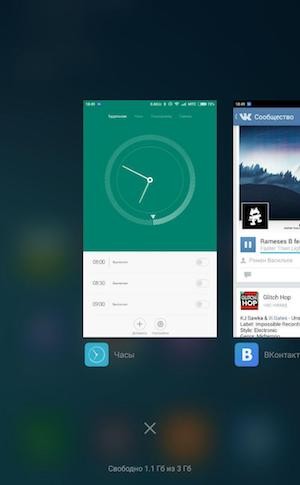
- Обычная перезагрузка. К этому варианту можно обратиться, если попытка остудить смартфон путем очистки фоновых процессов не увенчалась успехом. Девайс перезагрузить довольно просто. Надо надолго зажать кнопку питания, после чего выбрать пункт «Перезагрузка». Пусть не всегда, но в некоторых случаях данный способ помогает.
- Ограничение активности в фоне. Когда Xiaomi сильно греется, можно нагрузку на «железо» уменьшить при помощи ограничения работы в фоновом режиме. Можно таким образом добиться не только снижения температуры корпуса, но и позитивно повлиять на автономность смартфона.
- Чтобы сделать это, необходимо зайти в системные настройки, где в разделе «Батарея и производительность» выбрать пункт «Батарея». Здесь регулируется активность приложений. Нажимаем на название того приложения, работа которого в фоне вам не нужна, затем адаптивный режим, установленный изначально, изменяем на ограничение фоновой активности.
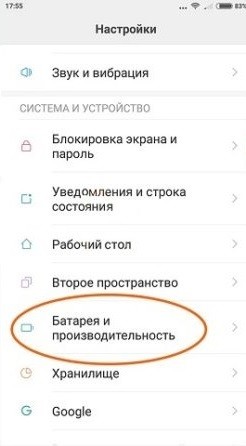
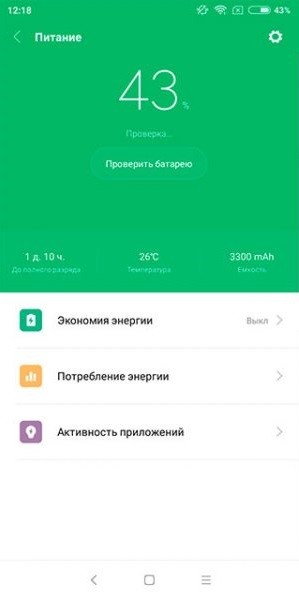
- Обновление программного обеспечения. Гарантии, что описанные выше варианты действий приведут к положительному исходу, конечно же, нет. Если не помогло, нужно обновить прошивку. Разработчики стараются со временем исправить те или иные проблемы, поэтому не стоит этим пренебрегать. В пример можно привести модель Redmi Note 3 Pro, в ней была однажды проблема приличного нагрева. Разработчики осознали это, после чего выпустили прошивку с новым программным кодом, что позволило снизить нагрев благодаря некоторым доработкам. Подобное случиться может с любым аппаратом от Xiaomi, будь то модели Redmi 3, Redmi 4X или другие.
- Запрет автоматического обновления приложений. При включении Wi-Fi, если не поставить галочку в нужном месте, приложения сразу обновляются при наличии свежей версии. Ход этого процесса можно наблюдать в шторке уведомлений. С одной стороны, это удобно, но с другой может загрузить память и процессор, что приведет к нагреву. Особенно этому подвержены приложения от Google. Если вас не устраивает такое положение вещей, лучше сразу позаботиться об отключении автообновления в настройках Google Play.
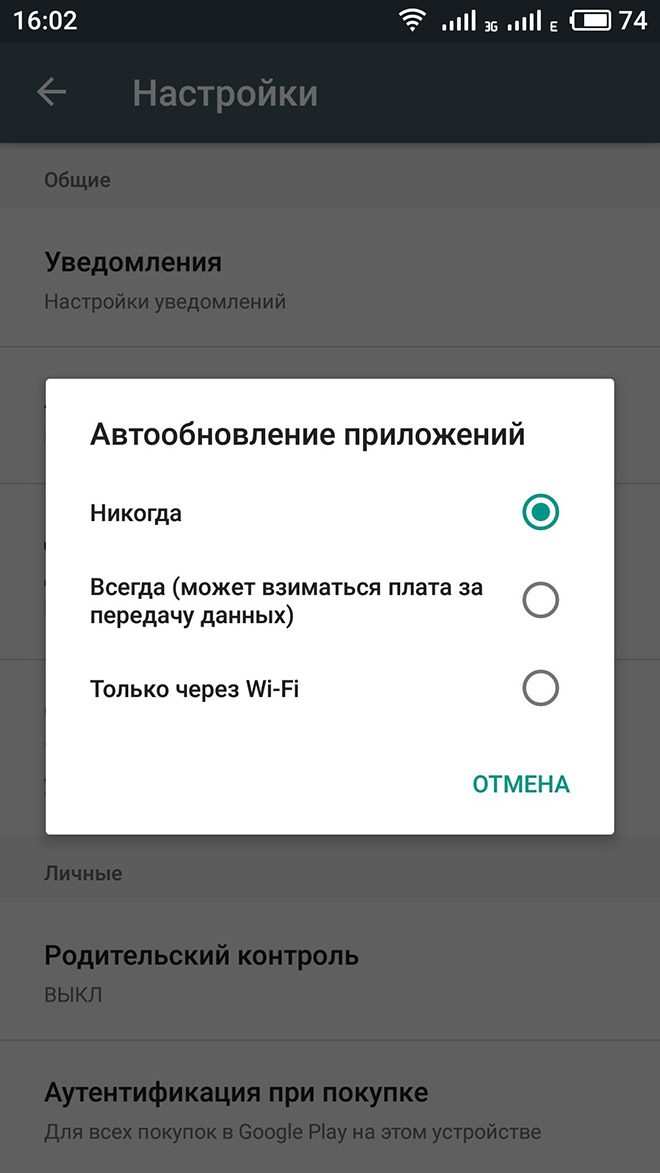
- Плохой сетевой адаптер. Если гаджет греется сильно в процессе зарядки, то лучше его положить на твердую плоскую поверхность, поскольку она рассеивает тепло, не удерживая его возле телефона. Не кладите свой Xiaomi на кровать или диван, это только усугубит ситуацию. Также применяйте оригинальные зарядники.
- Купленные в случайных местах аксессуары не только могут привести к нагреванию корпуса, но и к выходу из строя самого смартфона.
 xiaomi сильно греется
xiaomi сильно греется
- Криво установленная прошивка. Когда девайс интенсивно нагревается, это может привести к определенным неприятным последствиям. Так, некоторые пользователи, на руках у которых были смартфоны с прошивкой MIUI5, после очередного обновления заметили, что быстро разряжается батарея во многом из-за сильного нагрева корпуса. Но это еще не все, аппараты стали тормозить, зависать, а также были трудности с выходом в Сеть. У других же владельцев Xiaomi с аналогичной версией прошивки такого не наблюдалось.
- Если у вас такие же проблемы, необходимо в телефоне отыскать раздел «Обновление системы», затем нажать на три точки в правом углу вверху, после чего выберите «Загрузить полное обновление».

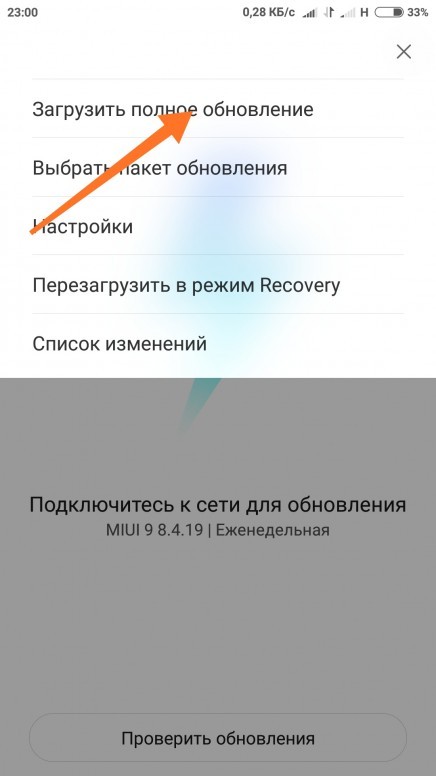
Вывод
Все проведенные процедуры из сегодняшней статьи должны увенчаться успехом при условии, если мобильное устройство не имеет других поломок. Можно в таком случае ожидать понижения температурных показателей на 30-50 процентов. Однако надо быть готовым к тому, что проблема никуда не исчезнет, тогда с технической составляющей гаджета явно непорядок. Вам остается отнести его в сервисный центр для проведения диагностики, чтобы понять, в чем же причина неполадки. Его разберут, а потом отремонтируют при необходимости. Прежде чем нести смартфон к специалистам, нужно убедиться, что корпус греется не из-за особенностей самой аппаратной начинки. К примеру, процессор Snapdragon 810 склонен к нагреву вплоть до 60 градусов в нагрузках, это считается для него нормой.
[Советы] Перегрев смартфона или как продлить жизнь смартфону на примере Xiaomi
2774f7a1259717bcec12d.jpg (49.4 KB, Downloads: 11)
2018-02-24 20:19:47 Upload
Причины этого – несбалансированность задач и вычислительных возможностей устройства, несовершенная система охлаждения и много других факторов.
Пока инженеры Сяоми ищут пути решения проблем нагрева, вспомним, что можно сделать для своего смартфона, чтобы он не перегревался, ведь впереди жаркое лето.

ef99dc5c711e7603c68ef.jpg (50.68 KB, Downloads: 16)
2018-02-24 20:21:40 Upload
Причины перегрева известны. Это нагрузка процессора, нагрев батареи, работа чипов оперативной памяти.
Эти элементы выделяют тепло. Как уменьшить его количество?

1dffd703d7b3f9f859657.jpg (25.74 KB, Downloads: 7)
2018-02-24 20:36:44 Upload
Поэтому первое правило:

c6bfed0642a3bd08f2754.jpg (45.16 KB, Downloads: 10)
2018-02-24 20:37:12 Upload
Источник: Телеграм канал Xiaomi Geek

1689141501 Сергей | из MI 5s
Screenshot_2018-02-24-11-03-31-040_com.android.systemui.png (124.52 KB, Downloads: 9)
2018-02-24 22:33:30 Upload

Screenshot_2018-02-19-16-29-20-146_com.android.settings.png (149.47 KB, Downloads: 10)
2018-02-24 22:33:30 Upload

Screenshot_2018-02-02-19-53-00-005_com.android.settings.jpg (143.83 KB, Downloads: 11)
2018-02-24 22:33:30 Upload

IMG_20180223_101218.png (207.38 KB, Downloads: 12)
2018-02-24 22:33:30 Upload

IMG_20180222_224155.png (176.12 KB, Downloads: 6)
2018-02-24 22:33:30 Upload

Screenshot_2018-02-23-13-59-37-698_com.miui.securitycenter.png (89.12 KB, Downloads: 9)
2018-02-24 22:33:30 Upload

Screenshot_2018-02-23-14-00-52-227_com.miui.securitycenter.png (90.17 KB, Downloads: 9)
2018-02-24 22:33:30 Upload

Screenshot_2018-02-23-14-00-03-901_com.miui.securitycenter.png (97.68 KB, Downloads: 13)
2018-02-24 22:33:30 Upload

Screenshot_2018-02-23-14-00-26-687_com.miui.securitycenter.png (71.24 KB, Downloads: 7)
2018-02-24 22:33:30 Upload

1671522059 | из Redmi Note 4

HIGASHI | из Redmi 4X

1633693319 | из Redmi 3S

Alexander Tereshkov | из Redmi Note 4
Screenshot_2018-02-24-20-25-23-969_com.android.vending.png (351.2 KB, Downloads: 7)
2018-02-25 00:27:03 Upload

1669121298 | из Redmi Note 4

Владислаа | из MI 4W

Mi Фан | из Redmi Note 4

Эдвард Элрик | из MI 4LTE

Gonza Petr | из Mi A1



Mi Comm APP
Получайте новости о Mi продукции и MIUI
Рекомендации
- Правила
- Новичкам
- Конкурсы
- Новости
- MIUI новости
- MIUI темы
- MIUI общее
- Ресурсы
- Полезные темы
- Магазины Xiaomi Store
- Обзоры
* Рекомендуется загружать изображения для обложки с разрешением 720*312
Изменения необратимы после отправки
Cookies Preference Center
We use cookies on this website. To learn in detail about how we use cookies, please read our full Cookies Notice. To reject all non-essential cookies simply click “Save and Close” below. To accept or reject cookies by category please simply click on the tabs to the left. You can revisit and change your settings at any time. read more
These cookies are necessary for the website to function and cannot be switched off in our systems. They are usually only set in response to actions made by you which amount to a request for services such as setting your privacy preferences, logging in or filling in formsYou can set your browser to block or alert you about these cookies, but some parts of thesite will not then work. These cookies do not store any personally identifiable information.
These cookies are necessary for the website to function and cannot be switched off in our systems. They are usually only set in response to actions made by you which amount to a request for services such as setting your privacy preferences, logging in or filling in formsYou can set your browser to block or alert you about these cookies, but some parts of thesite will not then work. These cookies do not store any personally identifiable information.
These cookies are necessary for the website to function and cannot be switched off in our systems. They are usually only set in response to actions made by you which amount to a request for services such as setting your privacy preferences, logging in or filling in formsYou can set your browser to block or alert you about these cookies, but some parts of thesite will not then work. These cookies do not store any personally identifiable information.
Xiaomi сильно греется — в чем причина и как устранить перегрев
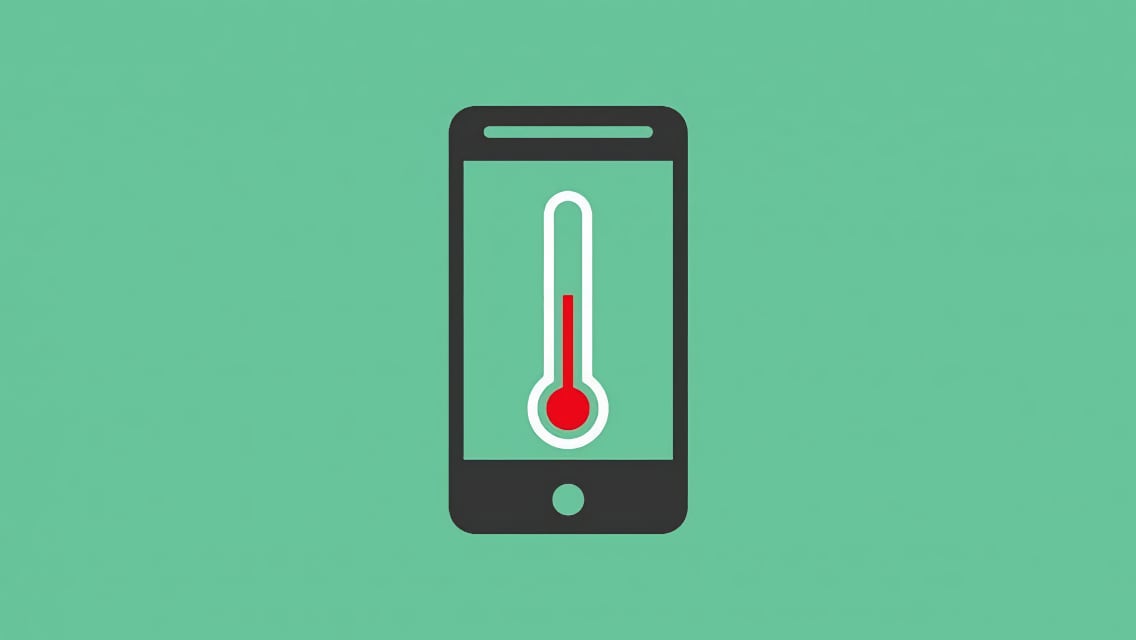
У большинства современных смартфонов сегодня существует такая проблема , как перегрев во время использования, и вообщем-то понятно из-за чего это происходит, ведь в новых телефонах всё больше и больше мощного железа, а системы охлаждения, необходимой для поддержания оптимальной температуры нет. К сожалению данная тенденция не обошла стороной и пользователей смартфонов Xiaomi.
Именно поэтому в данной статье мы расскажем что делать, если Вы столкнулись с проблемой сильного нагрева смартфона Xiaomi, почему происходит перегрев и как с ним бороться.
Если Вы столкнулись с проблемой перегрева на телефонах Сяоми, то сперва, для её решения нужно сделать несколько простых шагов:
- Закройте все работающие приложения;
- Проверьте текущие обновления;
- Перезагрузите смартфон.
В случае если эти способы оказались малоэффективными, движемся дальше.
- Что служит причиной нагрева телефона Сяоми
- Как решить проблему с перегревом смартфона Xiaomi
- Отключение контроля активности в настройке батареи
- Отключение автообновлений приложений Play Market
- Установка обновлений MIUI
- Заключение
Что служит причиной нагрева телефона Сяоми
Обычно телефоны от Xiaomi сильно греются из-за неправильной эксплуатации пользователями, ведь не все телефоны сегодня готовы к тому, что на них запустят 20 программ в фоне и одновременно будут играть в игры.
Коме этого существует несколько не настолько очевидных причин перегрева, а именно:
- Применение неоригинальной зарядки;
- Установка вредоносных программ;
- Продолжительное использование 3G / 4G / 5G;
- Длительная телефонная связь.
Также пользователи современных телефонов Xiaomi сталкиваются с тем, что на зарядке их гаджеты сильно греются. Это уже принято как норма, но вам также нужно «расслабить» телефон перед тем, как ставить его на зарядку, и тем более не использовать его во время зарядки.
Как решить проблему с перегревом смартфона Xiaomi
Существует несколько простых методов по избавлению от перегрева смартфона Xiaomi. В большинстве случаев перечисленных действий должно хватить для решения проблемы.
Отключение контроля активности в настройке батареи
Как отключить функцию «Контроль активности» приложений MIUI:
- Заходим в « Настройки »;
- Выбираем « Батарея и производительность »;
- Нажимаем « Список приложений »;
- Здесь выбираем приложение и « Нет ограничений ».
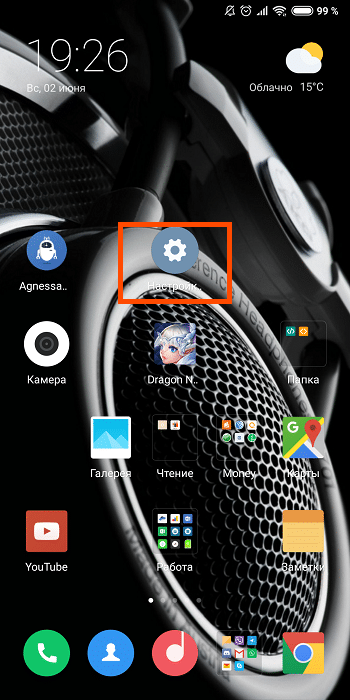
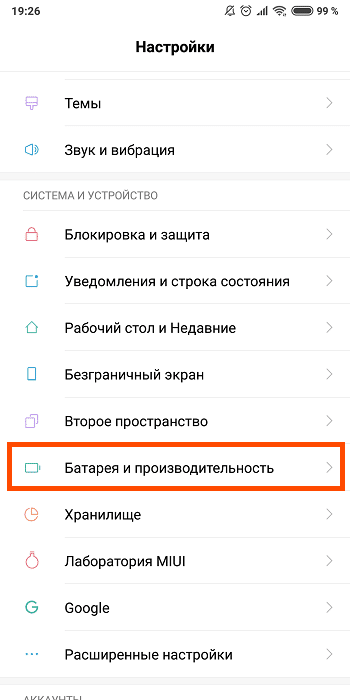
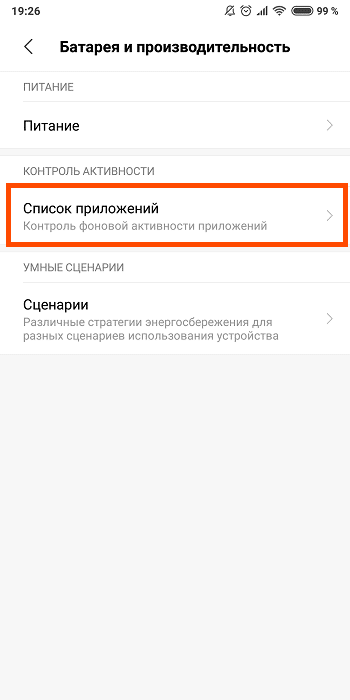
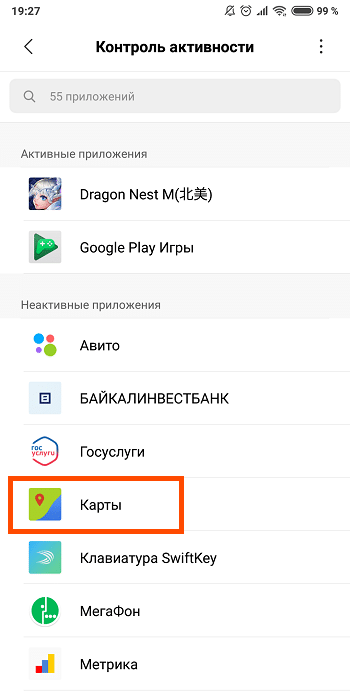
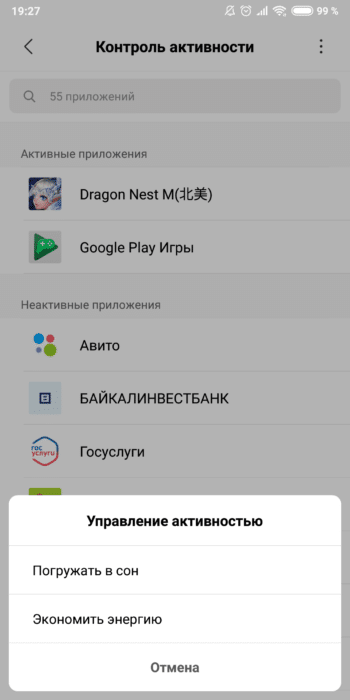
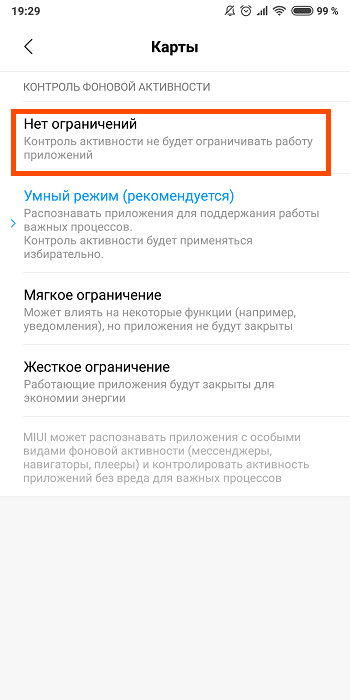
Таким образом контроль активности приложений MIUI, работающих в фоновом режиме, отключается.
Отключение автообновлений приложений Play Market
С одной стороны автообновление очень практично, ведь не приходится в ручную проверять и устанавливать обновления. Но при большом количестве приложений на устройстве, автообновление может стать одной из причин нагрева так как скачивание обновлений и их установка нагружают процессор.
Как отключить автообновление приложений MIUI:
- Заходим в PlayMarket;
- Открываем « Меню » (3 горизонтальные линии в верхнем левом углу);
- Нажимаем « Настройки » и выбираем « Автообновление приложений »;
- В открывшемся меню жмем пункт « Никогда ».
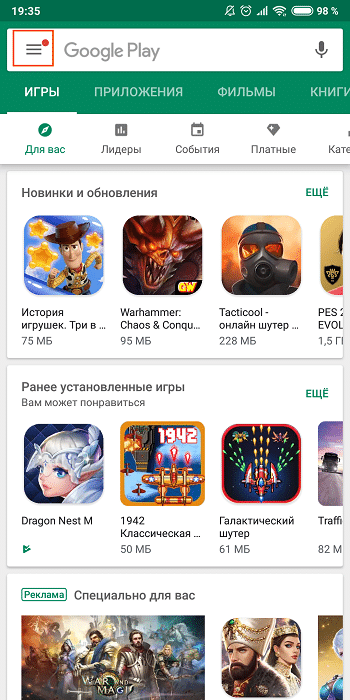
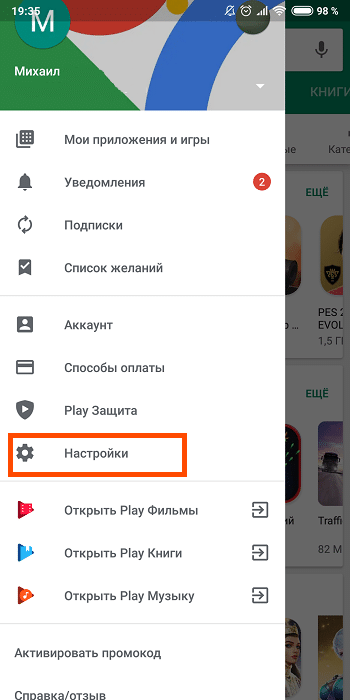
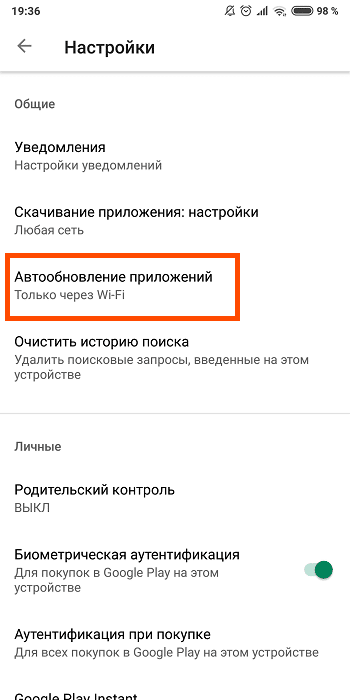
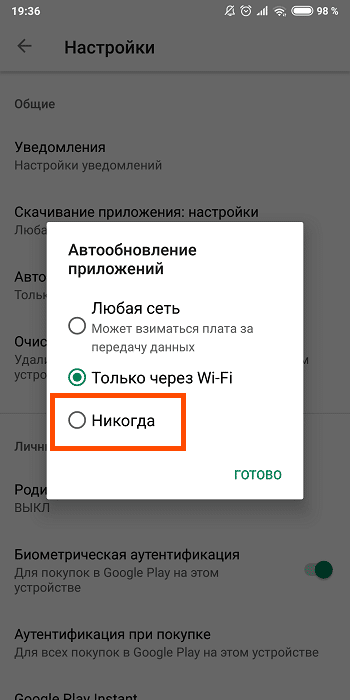
Установка обновлений MIUI
Казалось бы, каким образом может помочь установка обновлений в борьбе с сильным нагревом смартфона? Ответ очень прост: в текущей прошивке могут присутствовать ошибки или «баги», из-за которых происходит сбой в работе приложений и соответственно постоянная нагрузка на смартфон.
Не даром выпускается так много обновлений, где разработчики постоянно дорабатывают операционную систему MIUI, исправляя системные ошибки и оптимизируя ее работу.
Как проверить наличие обновлений MIUI:
- Нажимаем « Настройки » и выбираем « Мое устройство »;
- Далее сверху жмем « Версия MIUI »;
- Нажимаем кнопку Check (Проверить);
- Система предложит последнюю версию оболочки для скачивания.
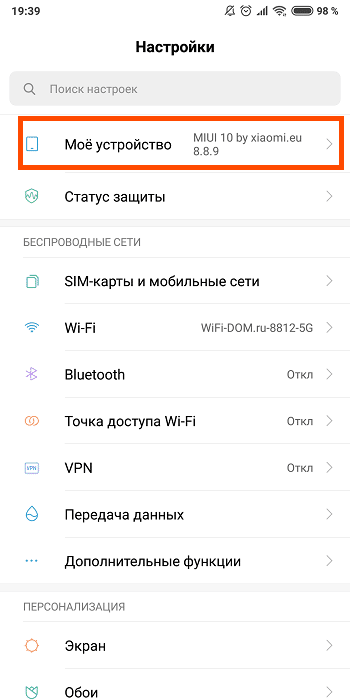
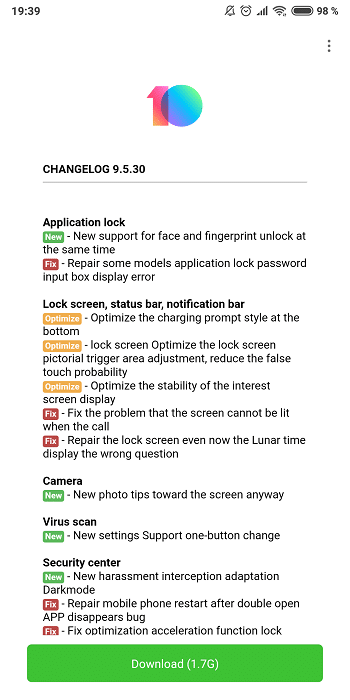
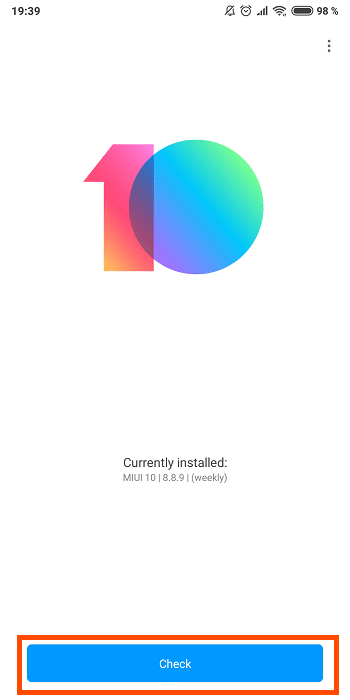
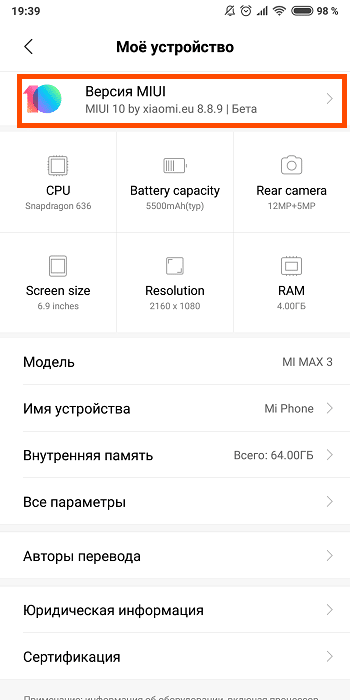
Заключение
Если перечисленные в данной статье методы не помогли, настоятельно рекомендуем обратиться за помощью к профессионалам. Напоминаем, что безопасность ваших личных данных является самым важным аспектом при использовании телефонов Xiaomi и любых других гаджетов.
Xiaomi redmi note 7 греется
Основные причины перегрева смартфона.
Если вы не знаете, как снизить нагрев телефона, тогда первоначально определите в чем состоит проблема. Первоначально отключаем все работающие приложения. Для этого, потребуется нажать сенсорную кнопку, которая имеет три горизонтально расположенные полоски. После этого откроется окно, где указаны запущенные процессы. Следует их все закрыть, после чего устройство должно быстро остыть. Кроме этого, можно перезагрузить телефон и также посмотреть на эффект данного действия.
В случаях, когда проблема не устранена, даже после отключения всех включенных приложений. Потребуется снизить фоновую активность приложений. Для этого заходим в «Настройки» — «Производительность АКБ». В окне, которое открылось, нужно выбрать Активность приложений, затем ограничиваем фоновую активность. Если нагрев идёт от установленного программного обеспечения, тогда потребуется обновить прошивку вашего смартфона.
Приложения, находящиеся в автозагрузке
Есть приложения, которые должны загружаться вместе с операционной системой. Однако бывают и другие — сторонние приложения, которые встраиваются в автозагрузку, но совершенно там не нужны. Что делать? Нужно убрать сторонние приложения из автозагрузки, необходимости в которых нет, ведь они могут быть причиной быстрой разрядки смартфона.
Чтобы убрать приложение из автозагрузки, скачайте соответствующее приложение. Какое? Например, All In One Toolbox.

Если есть рут-права, предоставьте их приложению. Если нет, можно действовать так — мы ведь убираем из автозагрузки сторонние приложения, а не встреонные.
Открываете раздел «Автозагрузка».

Выбираете вкладку «Пользовательские приложения», переводите переключатель в положение Disabled напротив нужного приложения.

Системные приложение не трогайте.
Советы для повышения автономности
Для сохранения заряда аккумулятора не следует допускать охлаждения или перегрева корпуса, перепады температур приводят к деградации батареи и ускоренной разрядке.
Отключение фоновых процессов способствует снижению энергопотребления, постоянное использование блоков навигации и беспроводной связи приводит к повышению затрат электроэнергии и падению времени автономной работы.
Установка прошивок или виджетов сторонних разработчиков может привести к росту нагрузки на батарею. Если смартфон расходует много энергии, то необходимо установить другую версию программного обеспечения с одновременным отключением автоматических протоколов синхронизации и обновления.
Если пользователь использует для восстановления емкости нестандартный провод или блок питания, то рекомендуется приобрести оригинальные изделия от Xiaomi, созданные с учетом технических характеристик аккумуляторов смартфонов.
Можно ли дополнительно увеличить время работы смартфона

Если владелец заметил, что его телефон Xiaomi быстро разряжается, то необходимо проверить перечень фоновых процессов. Помимо программ, необходимых для поддержания работоспособности установленной операционной системы Android, в списке могут быть дополнительные приложения.
Утилиты попадают в смартфон без уведомления владельца при скачивании приложений через магазин Play Market.
Основные методики, позволяющие продлить время работы телефона Xiaomi Redmi 4X или Mi5:
- Отключить функцию автоматического обновления, поскольку установленные утилиты будут постоянно опрашивать серверы в поисках новой версии. Режим отключается через меню настройки, каждая программа обновляется пользователем по желанию.
- Изменить настройки раздела «Безопасность», заблокировав возможность запуска приложений в момент загрузки операционной системы. В разделе имеется параграф настройки приложений, пользователь самостоятельно назначает утилиты, работающие в фоновом режиме. Если при запуске смартфона наблюдаются сбои, то причиной проблем может стать блокировка приложений, необходимых для работы Android. Пользователю следует проверить перечень заблокированных программ.
- Выключить функцию передачи уведомлений от установленных программ. Блокировка производится через раздел настройки приложений в пункте «Безопасность». Пользователь отмечает утилиты, которые не смогут выводить на экран телефона уведомления.
Отключение рекламы
На смартфонах Xiaomi предустановлены рекламные сервисы, работающие по умолчанию, расходующие ресурс аккумулятора и нагружающие процессор. Для их отключения:
- откройте меню настроек;
- перейдите во вкладку «Расширенные настройки»;
- кликните по строке «Конфиденциальность»;
- найдите и откройте вкладку «Рекламные сервисы»;
- деактивируйте галочку напротив надписи «Персональные объявления».
Если все перечисленные способы не помогли решить проблему, мобильное устройство следует сдать в сервисный центр. Перегрев смартфона может быть вызван как скрытыми вирусными процессами, так и техническими неисправностями.
Александр Гришин / автор статьи
Контроль температуры и охлаждение перегревшегося смартфона
Решая вопрос, что делать, если греется смартфон, стоит воспользоваться помощью специальных утилит – например, приложения CPU-Z. Запустив его, можно узнать температуру процессора и сравнить её с нормальным значением. Если показатель не превышает 50 градусов, беспокоиться не о чём, в остальных случаях рекомендуется включить режим полёта и закрыть все работающие программы – или выключить телефон на 15-30 минут. Помогает в решении проблемы очистка системы от лишних файлов и периодическая проверка системы антивирусом.
После того, как все меры были приняты, температура должна упасть. Однако если Xiaomi сильно греется, независимо от действий пользователя, стоит обратиться в сервис. После решения проблемы квалифицированными специалистами пользоваться смартфоном станет и удобнее, и безопаснее.
В чем опасность перегрева смартфона
Главный риск при нагреве смартфона кроется в том, что его аккумулятор может попросту взорваться
Разумеется это большая редкость, но полностью исключать такой сценарий не стоит, поэтому нужно соблюдать меры предосторожности. При первых признаках чрезмерного нагрева стоит отнести телефон в ремонт, где специалисты проведут диагностику и восстановят его работоспособность
Но и слабый нагрев будет негативно влиять на функционирование устройства. Например, когда греется смартфон или планшет, снижается его производительность. А связанно это с тем, что для борьбы с нагревом система сбрасывает частоту процессора. В результате температура падает до безопасной отметки, но вместе с этим теряется часть мощности и смартфон начинает тормозить, что называется троттлингом. Также это приводит к тому, что аккумулятор разряжается быстрее обычного.
Простые способы

Если Xiaomi Redmi Note 3 Pro сильно греется – решением будет банальное обновление прошивки, а всё так просто, потому что сама компания обнародовала данные о жалобах на нагрев, из-за чего пришлось разбираться. По словам менеджера индийского офиса, новый программный код поможет устройству правильно регулировать частоты процессора, в зависимости от температуры чипсета и аккумулятора. Номер обновления, кстати, V6.5.4.0 LXIMICD, а весит оно 804 мегабайта, причём встречается не только для упомянутых выше смартфонов.

Второй вариант актуален, если Xiaomi Mi4 греется с установленной MIUI 8 версии. Чтобы его реализовать, открываем раздел «батарея», подпункт «дополнительно» и отключаем управление приложениями, благодаря чему снизится нагрузка на процессор, как следствие, то же самое произойдёт с температурой. Обычно такое действие решает проблему моментально, но стоит помнить, что после перезагрузки функция может включиться снова, из-за чего в руках окажется «кусочек преисподней», причём актуально это для любого девайса под управлением MIUI 8 версии, даже не от Xiaomi.

Следующим способом можно воспользоваться на любом Android-устройстве, поскольку связан он со слишком сильной загруженностью памяти сервисами Google. Эта «зараза» очень любит обновляться «фоном», задействовав сеть, процессор и память смартфона. Бороться с ней очень легко – в настройках аккаунта Google отключается автоматическое обновление приложений, останавливаются все ненужные сервисы, вроде Play-фильмов, после чего девайс станет греться куда меньше.
Список проблем технического характера
Каким бы ни был ваш смартфон — топовый флагман или ультрабюджетник, в нем могут быть технические проблемы. Под корпусом есть уйма сложных механизмов, работоспособность каждого из которых может быть нарушена, но в большинстве случаев причиной нагрева служит неисправный аккумулятор. Если телефон горячий во время зарядки или разговора, то причина скорее всего именно в нем. Батарея имеет свой срок годности, который гораздо меньше прочих компонентов. Как следствие, она быстро разряжается и сильно греется. Что делать в такой ситуации? Выход один — обратиться в сервисный центр, где вам поставят новый аккумулятор. Это актуально для всех современных смартфонов Xiaomi, Huawei, Samsung и многих других производителей, которые имеют монолитную конструкцию. Раньше можно было самостоятельно заменить батарею, но сейчас она встроена в корпус, что не позволяет избежать визита к специалистам.
Другая популярная причина — короткое замыкание, что в большинстве случаев происходит после попадания воды внутрь корпуса. Для этого не обязательно мочить весь телефон, может хватить одной капельки. Если он намок, то нужно незамедлительно обратиться в сервисный центр
Важно как можно быстрее просушить плату, иначе начинается коррозия и смартфон может полностью потерять работоспособность. Выявить короткое замыкание поможет тест всех камер и беспроводных интерфейсов
Как правило, датчики отваливаются при коротком замыкании, что является главным признаком проблемы.
Вывод
В статье мы рассмотрели основные причины почему телефон греется, тупит и быстро разряжается, а также поговорили о том, что можно сделать в такой ситуации. Но сразу отметим, что если проблема в аппаратной части, то лучше не пытаться решить ее самостоятельно, а сразу поручить работу специалисту, который хорошо знает особенности конструкции современных смартфонов.
Еще больше интересного:
- Топ 10 смартфонов с лучшей автономностью
- ТОП-10 самых лучших и надежных смартфонов 2018—2019 года
- Рейтинг лучших смартфонов на чистом Андроид 2019 года
- Рейтинг лучших китайских смартфонов 2018—2019 года
- Рейтинг лучших камерофонов 2018—2019 года
- Топ лучших смартфонов до 15000 рублей в 2018—2019 году
- Топ 10 лучших смартфонов до 30000 рублей
, там вас ждет еще много всего интересного.
То, что наверняка вам будет интересно:
Что делать, если Андроид садит батарею
Нагруженное сторонними программами ядро процессора продолжает потреблять электроэнергию при отключенной подсветке дисплея.
Чтобы узнать список приложений, нагружающих аккумулятор на Xiaomi Redmi Note 4, необходимо войти в меню настройки.
Затем в разделе регулировки батареи и производительности следует найти дополнительный раздел, отвечающий за питание. Внутри имеется вкладка, позволяющая определить программы, потребляющие энергию.
 Шкала энергопотребления приложений в разделе регулировки батареи и производительности
Шкала энергопотребления приложений в разделе регулировки батареи и производительности
Виновником повышенного расхода является программа Медиасервер, которая предпринимает попытки прочитать файл, записанный на накопителе смартфона.
Для проверки причины увеличенного энергопотребления следует вынуть карту памяти и проверить список программ, нагружающих батарею.
Если Медиасервер в списке не числится, то рекомендуется проверить накопитель при помощи утилит системы Android, что позволит найти ошибочные сектора.
Программа Медиасервер является основным потребителем энергии
Дополнительно проверяются теги записанных файлов, для тестирования используется утилита ID3Fixer. Если проблем не найдено, но батарея продолжает садиться, то используется программа Xposed Media Scanner Optimizer, позволяющая отключить режим сканирования музыкальных файлов смартфоном.
Как настроить операционную систему
- Выключить показ анимации на рабочем столе, а также отключить режим 4G (если он не используется для интернета).
- Снизить яркость дисплея и отключить режим поиска сети Wi-fi (через раздел дополнительных настроек беспроводных сетей).
- Войти в меню настройки конфиденциальности, а затем выключить функцию постоянной отправки журнала отладки.
- Для снижения энергопотребления рекомендуется выключить режим коррекции времени и даты через сетевые протоколы.
- Если не используются устройства Bluetooth, то необходимо выключить режим поиска и соединения.
- Если устранить ускоренный разряд не удается, то необходимо сохранить настройки и данные, а затем прошить смартфон с удалением информации через Mi Flash. Затем устанавливаются необходимые программы и проверяется время работы без подзарядки.
Программное решение.
Загруженность ненужными процессами, сильно увеличивает потребление энергии. Это приводит к нагреванию телефона, и чем больше их тем сильнее.
Убрать ненужные приложения из загрузки, очень легко. Заходим в (Настройки), далее переходим в приложения, там выпадет большой список. Нажимаем на иконку игры, и нажимаем (Остановить).
Память телефона
Нужно оставлять резерв памяти, установленный заводом для нормальной работы телефона. Но, мы забываем об этом, и загружаем фото, видео, текс, и программы пока есть память. Программы установленные на устройстве, обновляются очень часто. И, обновления бывают весьма внушительные от 200 до 2000 мегобайт. Если на вашем устройстве нет требуемого, то обновление будет загружаться и скидываться. Интернет потребляет немало энергии, и аккумулятор нагревается.
Удалите ненужные файлы со смартфона.
Если Xiaomi redmi 6a греется, очистите Кеш, и куки смартфона, они бывает занимают от 1 до 4 Гб., памяти. Сделать это можно с помощью программ для очистки. Причём советую после очистки её тоже удалить, чтоб не занимала место.
Механические проблемы.
Попала вода на USB вход, это может быть как дождь, так и пролитый чай. Это приведёт к утечке тока на корпус, что вызовет разряд батареи. Он начнёт греться из-за короткого замыкания. Вода может долго находиться внутри, так как обычно присутствует пыль внутри USB. Так же, могут образоваться окислы, они создают сопротивление, и проводят ток.
Уберите влагу, мусор и окислы из входа. Отключите смартфон, возьмите тонкий предмет, и очистите USB. Возьмите ватку, спирт и протрите им контакты. После высыхания, можно включать и пользоваться смартфоном.
Вздулась задняя крышка.
Аккумулятор, сделан очень надёжно, в нём есть разделения на отсеки. Есть защита от перенапряжения, и короткого замыкания. Всё это сделано, что-бы человек увидев явную неисправность, успел отреагировать на проблему. При соприкосновении воздуха с веществом находящимся в батарее, появляется огонь.
Если ваша батарея вздулась, значит один, либо несколько элементов сломались. Вам необходимо заменить батарею, как можно быстрее. Она начнёт греться, и в скором времени может взорваться.
Если вы проделали, все возможные операции, а батарея всё равно садиться и греется телефон. То, нужна замена батареи на новую.
Выводы
После всех проделанных операций у исправного смартфона нагрев должен понизиться процентов на 30-50. Если всё по-прежнему – начинке устройства явно «нездоровится», ему нужно срочно попасть в сервисный центр, где его разберут, протестируют, после чего починят при необходимости.
Помните также об особенностях некоторых гаджетов и их железа: 810 Snapdragon от Qualcomm, например, будет греться до 50-60 градусов почти всегда, но не больше, однако, некоторые производители умудряются делать «холодным» даже «настоящего дьявола» индустрии.
UPD. Массовая проблема с перегревом и разрядкой смартфонов Xiaomi начиная с 16.10.2018. Выражаем благодарность комьюнити Xiaomi и нашим читателям, которые помогают и делятся решением проблем.
Повышенный расход заряда и нагрев возникли из-за очередного обновления программы Google Duo. Нужно удалить обновления у этой программы и запретить автоматическое обновление гугл сервисов на некоторое время (пока проблема не исправится).
- Переходим в настройки;
- Открываем «Все приложения»;
- Находим среди них «Duo» и переходим;

- Внизу нажимаем «Удалить обновления»;
- Подтверждаем;
- Открываем Google Play, переходим в левое меню;

- Переходим в «Настройки»;
- Открываем пункт «Автообновление приложений»;
- Выбираем «Никогда» и подтверждаем;

После этого желательно перезагрузить телефон, проблема должна быть исправлена. Скорее всего в ближайшее время гугл выпустит новое обновление, исправляющее этот глюк, и можно будет снова включить автообновление.
Xiaomi сильно греется — устраняем недуг

Если смартфон Xiaomi сильно греется, то, вероятнее всего, перегружена аппаратная часть. Хотя это не единственная причина проблемы. В данной статье пойдет речь о том, почему такое происходит, насколько это опасно и как можно устранить проблему.
Причины перегрева
Не всегда нагрев корпуса Сяоми, даже очень сильный, означает неисправность смартфона. В большинстве ситуаций решить проблему возможно самостоятельно. Но для начала нужно узнать, что приводит к таким последствиям:
- Хранение телефона вблизи источников тепла. Алюминиевый корпус быстро изменяет свою температуру и может нагреться даже от долгого пребывания в руках. Поэтому сбрасывать данную причину со счетов не стоит.
- Открытие большого количества фоновых задач. В этом случае смартфон будет сильно греться даже при работе с самым простым приложением.
- Запуск сверхтяжелых игр, работу которых процессор способен обеспечить только при экстремальных нагрузках.
- Нагрев при зарядке. Сам по себе он сопровождается большим выделением тепла. Здесь поможет простой совет: размещение устройства на той поверхности, которая не задерживает тепло. Лучше всего класть смартфон на стол во время зарядки.
Внимание! Не рекомендуем использовать неоригинальные зарядные устройств. Они могут давать повышенное напряжение на аккумулятор, в результате чего тот будет сильно нагреваться и спустя несколько дней начнет меньше держать заряд.
- Длительное время работы за устройством. К данному пункту относится долгий просмотр видео через интернет, работа в сети посредством использования модуля Wi-Fi, а также многочасовой игровой процесс.
- Сбой в прошивке оболочки MIUI. На ранних версиях данный баг весьма распространен. Здесь поможет простое обновление.
- Сервисы PlayMarket. Они могут задействовать немалую часть ресурсов смартфона, оказывая существенную нагрузку на процессор.

Данные методы объясняют, почему происходит нагрев корпуса Xiaomi Redmi 4X. Теперь же стоит сказать о том, что нужно делать, чтобы его предотвратить.
Способы решения проблемы
Для начала следует дать общие рекомендации. Они помогут, когда телефон исправен, но нагрев все равно происходит.
Если смартфон нагревается во время игр, значит ему нужно дать время, чтобы он остыл. Это займет не более 5-10 минут. Если же при зарядке телефон стал очень сильно нагреваться, значит стоит приобрести аналогичный зарядный блок оригинального производства.
Случай, когда Xiaomi нагревается даже при серфинге в интернете, говорит о том, что необходимо убрать приложения из фонового режима. Для этого, при открытом главном экране, потребуется нажать на самую крайнюю левую кнопку, расположенную на корпусе Ксиаоми Redmi 4X. Откроется меню фоновых задач. В нем свайпом снизу осуществляется закрытие всех лишних приложений.
Функция «Управление приложениями» в настройке батареи
Данная опция создана для контроля над состоянием батареи и отвечает за ее оптимизацию во время работы с разными программами. Но весь парадокс в том, что сама батарея может сильно греться от этой функции. Для решения нужно:
- открыть меню «Настройки»;
- перейти в пункт «Батарея и производительность»;

- нажать на графу «Выбор приложений»;

- в правом верхнем углу экрана коснуться трех вертикальных точек;

- выбрать «Отключить контроль активности».

Нагрузка на процессор после данных манипуляций снизится, отсюда уйдет и нагрев.
Сервисы Play Market.
Они постоянной работой нагружают не только процессор, но и оказывают нагрузку на сеть, так как в режиме реального времени присылают уведомления об обновлениях. Для их отключения требуется нажать на три горизонтальные полосы в главном меню программы и далее:
- нажать на три горизонтальные полоски в главном меню программы;

- войти в «Настройки» программы Play Market;

- остановить выбор в графе «Автообновление приложений» на пункте «Никогда»;

- перейти в «Уведомления»;

- снять галочки со всех пунктов.

После этого ресурсы на работу Play Market будут выделяться в минимальном объеме.
Сбой в версии системы
Данный пункт – самое последнее, что нужно проверять. Хоть сама процедура обновления редко когда может навредить. Чтобы сменить версию MIUI, следует:
- зайти в «Настройки» и далее «О телефоне»;

- открыть «Обновление системы»;

- включить Wi-Fi и внизу экрана кликнуть по строке «Проверить обновления»;

- загрузить обновления;
- нажать на кнопку «Обновить».
После нажатия этой кнопки смартфон уйдет в длительную перезагрузку (примерно 10 минут). Смартфон затем включится и будет готов к работе.
В статье рассказано, что делать, если при использовании Xiaomi 4x греется. В этом случае он может нагреваться до высокой температуры. Однако пугаться заранее не стоит. Нужно попробовать все варианты, и желательно одновременно. Если эффекта не будет, значит батарея пришла в негодность и ее следует как можно быстрее заменить в сервисном центре.
Телефон Xiaomi греется — устраняем неполадку
Смартфоны Xiaomi отличаются хорошим соотношением возможностей и цены. Но иногда их владельцы сталкиваются с перегревом телефона. Связан он не только с мощным процессором и длительным использованием, но и с целым рядом проблем. Разобраться с ними можно, зная, почему греется телефон и садится батарея на Ксиаоми, и какие способы решения будут наиболее эффективными.

Основные причины перегрева
Нагрев аккумулятора и корпуса смартфона может возникать из-за неполадок в его технической части. Решение в этом случае будет простым – отдать гаджет в ремонт. Но достаточно часто причина связана не с поломкой телефона Xiaomi, а с такими проблемами:
- Длительное использование для работы требовательных к ресурсам приложений. В том числе, современных 3D игр. Или фильмов в высоком разрешении – особенно онлайн.
- Установка приложений из неизвестных источников. Такие программы могут содержать вредоносный код или быть плохо оптимизированными.
- Постоянное использование максимальной яркости экрана.
- Хранения техники рядом с источником тепла. Особенно, если корпус металлический.
- Применение неоригинальной батареи или зарядки.
Также стоит учесть – устаревшие модели могут не справляться с современным программным обеспечением. Причём, телефон типа Redmi 4 X не обязательно должен быть неисправен, чтобы перегреваться. Выход из ситуации – купить новую технику или мириться с нагревом старой.
Как решить проблему
Снижать температуру стоит начать, воспользовавшись общими рекомендациями. В первую очередь, использовать оригинальные зарядные устройства и исправные шнуры. Во-вторых, делать перерывы в просмотре фильмов FullHD или в игровом процессе. Стоит убрать работающие в фоновом режиме приложения. А, если это не помогло – перейти к более серьёзным мерам.
Управление приложениями
Функция, необходимая для контроля состояния батареи, может сама вызвать её перегрев. Действия для решения проблемы:
- Перейти к меню настроек.
- Выбрать раздел батареи и производительности.

- Перейти к «Выбору приложений».

- Нажать на иконку в виде 3 точек и отключить контроль активности.

Отключение функции уменьшит нагрузка на ЦПУ. Процессор станет меньше нагреваться, температура телефона снизится. Однако после перезагрузки функция может включиться автоматически.
Удаление вредоносных программ
Причиной, по которой греется Сяоми Редми Ноут 4 или другая модель Xiaomi, может стать вредоносный код. Избавляются от вирусов такими способами:
- Сбрасывают гаджет к заводским настройкам. Перед этим данные стоит перенести в другое место.
- Сканируют телефон антивирусом из Play Market. Можно применять бесплатное ПО.
- Пробуют проверить память телефона другими антивирусными программами.
Вирусы могут внедряться в системные файлы. Решить такую проблему получится только 2 способами. Первый – перепрошить телефон, полностью отформатировав накопитель. Второй – обратиться в сервис.
Отключение сервисов Play Market
Сервисы интернет-магазина приложений постоянно отправляют уведомления об обновлениях. Из-за этого нагрузка может оказаться высокой, телефон перегревается, батарея садится быстрее. Сервисы стоит отключить, выполнив такие действия:
- Нажать на иконку с 3 горизонтальными полосами в меню Play Market.
- Перейти к настройкам приложения.
- В графе автообновления указать, что новое ПО не нужно загружать никогда.
- Открыть уведомления и снять все галочки.

Обновление системы
Разобраться с перегревом иногда помогает обновленная прошивка Xiaomi. Причём, не с платформой Андроид, а с MIUI. Проблемы с ней иногда появляются после обновления прошивки или установки кастомной версии ПО.
Проблему решают, выбрав в настройках пункт, предназначенный для того чтобы обновить прошивку. Здесь выбирают загрузку полного обновления. Плюс способа – сохранение на смартфоне личных данных. В том числе, фото, видео, программ или контактов.

Выводы
Применяя указанные способы, пользователь может снизить температуру нагрева в 1,5-2 раза. Если ни одна методика не помогла, гаджет стоит отнести в сервис для диагностики и ремонта. Правда, иногда на 100% перегрев убрать не получается – это связано с особенностями некоторых ЦПУ Snapdragon и MTK.




















